首先我们鼠标右键点击【计算机】,在弹出来的选项,点击【属性】。然后可以打开系统窗口,在里面的左侧,点击【高级系统设置】选项。
之后会弹出来一个新窗口,在上面点击【高级】选项,在里面再次点击性能中的【设置】按钮。然后在打开的界面中,点击【数据执行保护】选项。然后在进入的界面,点击【添加】按钮。会打开一个窗口,在里面选中【acad.exe】,点击【打开】按钮。
最后可以看到CAD已经添加进入,点击【应用】再点【确定】,保存好设置,就可以解决CAD经常出现致命错误的问题。

原创 | 2023-01-01 14:21:10 |浏览:1.6万
首先我们鼠标右键点击【计算机】,在弹出来的选项,点击【属性】。然后可以打开系统窗口,在里面的左侧,点击【高级系统设置】选项。
之后会弹出来一个新窗口,在上面点击【高级】选项,在里面再次点击性能中的【设置】按钮。然后在打开的界面中,点击【数据执行保护】选项。然后在进入的界面,点击【添加】按钮。会打开一个窗口,在里面选中【acad.exe】,点击【打开】按钮。
最后可以看到CAD已经添加进入,点击【应用】再点【确定】,保存好设置,就可以解决CAD经常出现致命错误的问题。


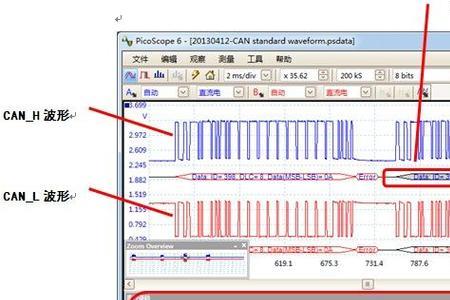
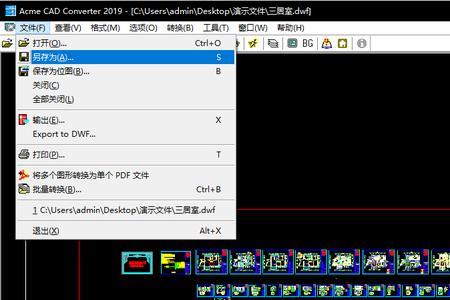
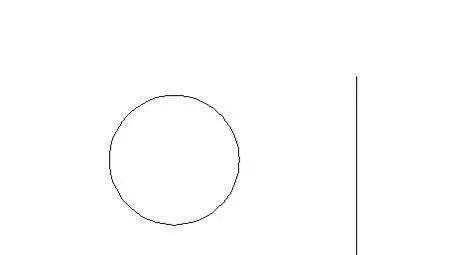
Copyright 2005-2020 www.kxting.com 版权所有 |  湘ICP备2023022655号
湘ICP备2023022655号
声明: 本站所有内容均只可用于学习参考,信息与图片素材来源于互联网,如内容侵权与违规,请与本站联系,将在三个工作日内处理,联系邮箱:47085,1089@qq.com